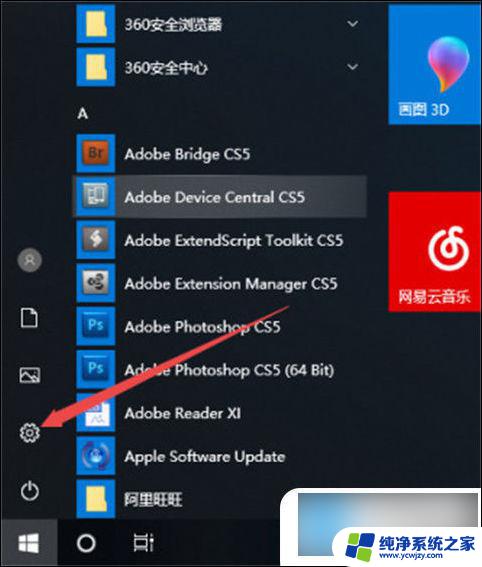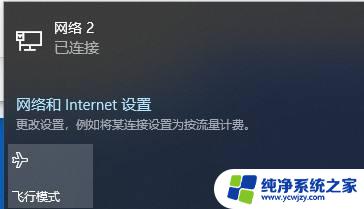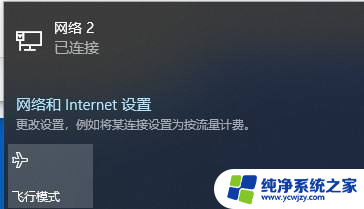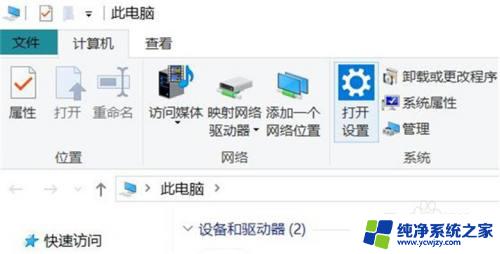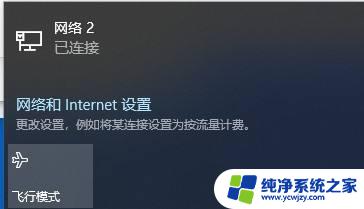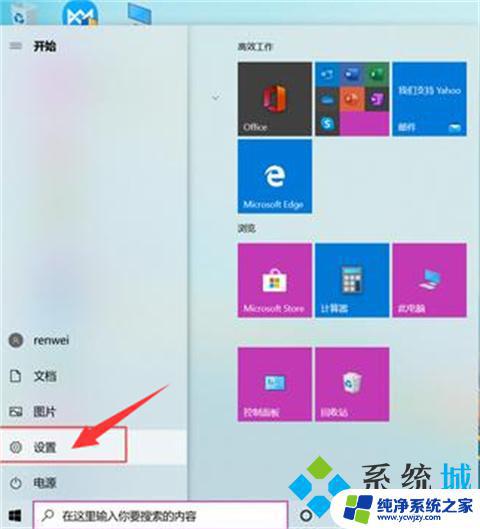win10联想笔记本wifi功能消失了 联想笔记本电脑wifi功能消失
Win10联想笔记本电脑的WiFi功能突然消失了,让很多用户感到困扰,在平时使用过程中,突然发现无法连接到无线网络,无法上网的情况让人十分苦恼。对于这种问题,用户需要及时找到解决办法,以恢复笔记本的正常使用。接下来我们将探讨可能的原因和解决方法。
方法一、
1. 使用键盘上的组合快捷键“Win+R”打开运行窗口;

2. 在运行窗口中输入“services.msc”并点击确定进入;
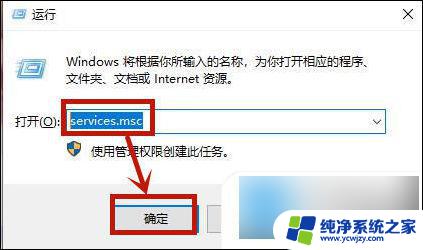
3. 进入之后在右侧选项中找到“WLAN AutoConfig”然后鼠标右键点击再打开的菜单中点击“启动”即可;
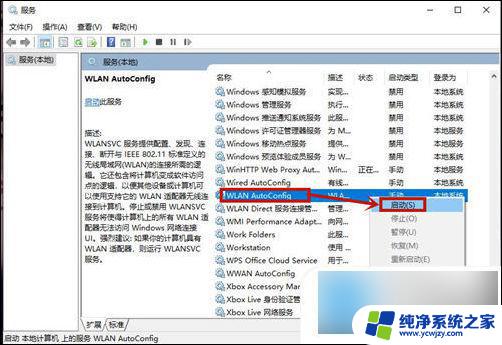
4. 最后我们再重新点击网络图标,就可以看到WiFi功能了。
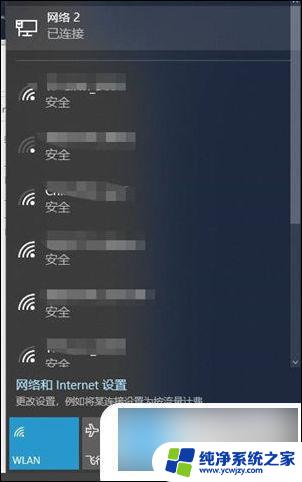
方法二、
1. 鼠标左键点击桌面上的“开始”在打开的菜单中点击“设置”进入;
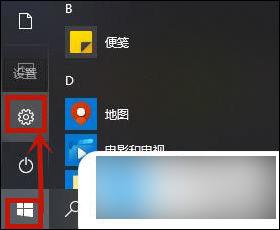
2. 进入设置之后点击“网络与internet”进入;
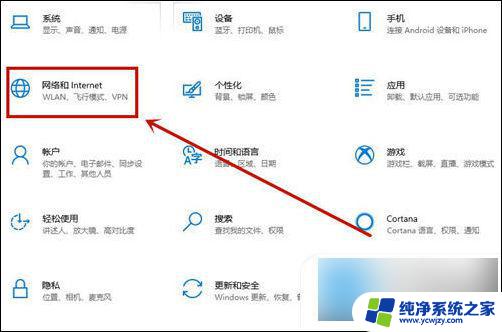
3. 然后在页面中点击左侧的“WiFi”选项,并把右侧WiFi关闭状态打开即可;
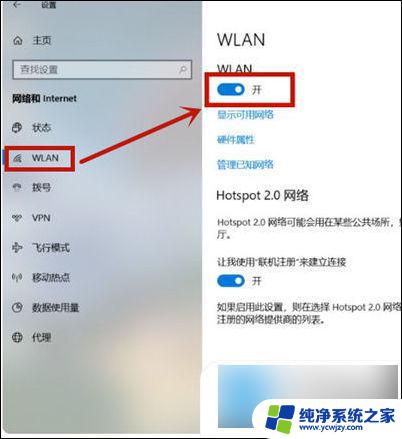
4. 之后我们退出去点击网络图标就可以看到WiFi功能了。
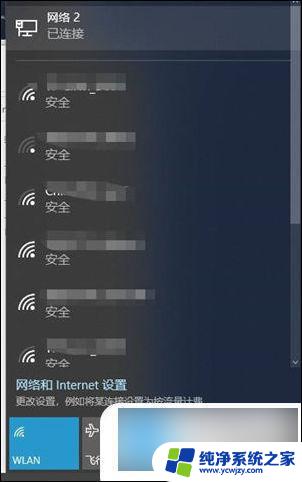
方法三、
1. 鼠标右键点击桌面左下角的开始,在打开的菜单中点击“运行”进入;
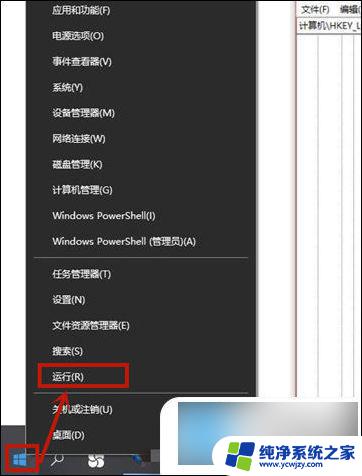
2. 在运行窗口中输入“regedit”并点击确定;
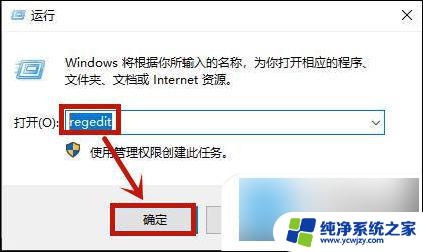
3. 打开注册表编辑器之后依次点击“计算-HKEY_LOCAL_MACHINE-SYSTEM-CurrentControlSet-Services-Ndisuio”然后在右侧查看是否有“DisplayName”选项;
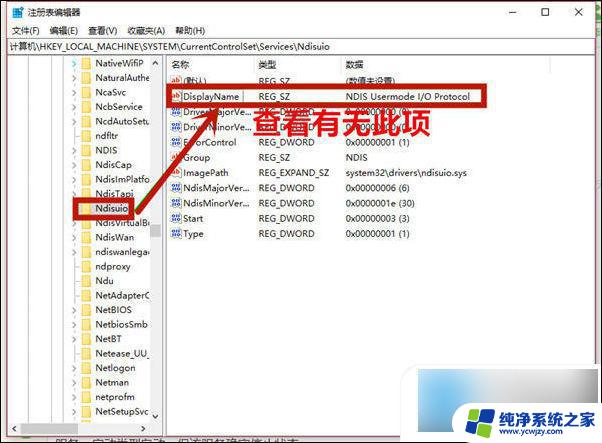
4. 要是没有就在空白处鼠标右键点击“新建-字符串值”,然后重命名为“DisplayName”并双击打开。在打开的窗口中在下方数值数据中输入“NDIS Usermode I/O Protocol”并点击“确定”即可;
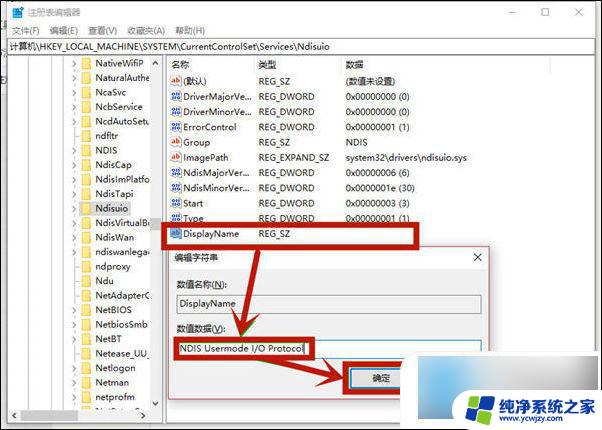
5. 之后继续在右侧双击“start”选项,要是也没有同样新建DWORD值。将数值数据改为2并点击确定,并按下F5刷新即可;
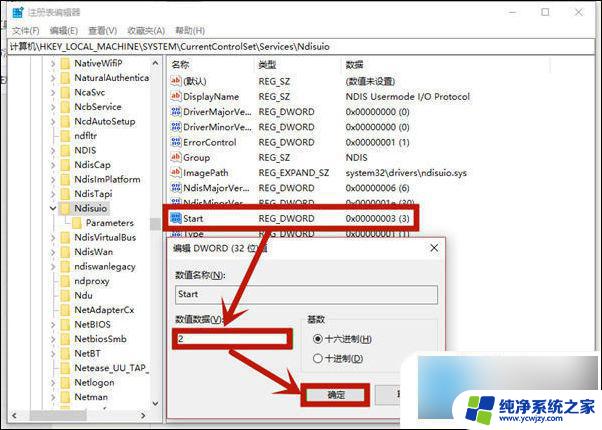
6. 在鼠标右键点击桌面左下角“开始”在打开的菜单中点击进入“Windows PowerShell(管理员)”进入;
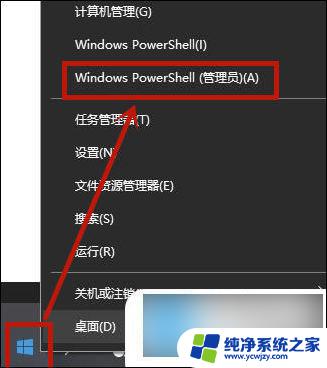
7. 在里面输入“netsh winsock reset”并点击键盘“Enter”键,之后重启电脑即可。
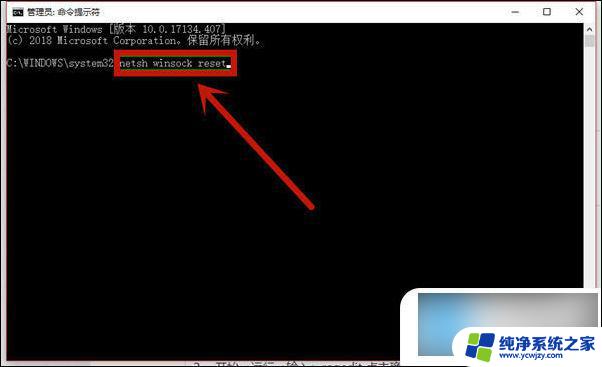
方法四、
1. 可能是静电导致的,只需要释放静电即可;
2. 拔掉电脑外接设备,关机,长按电源键30秒即可。
以上就是win10联想笔记本wifi功能消失了的全部内容,如果你遇到这种情况,可以按照以上方法解决,希望这些方法能够对你有所帮助。